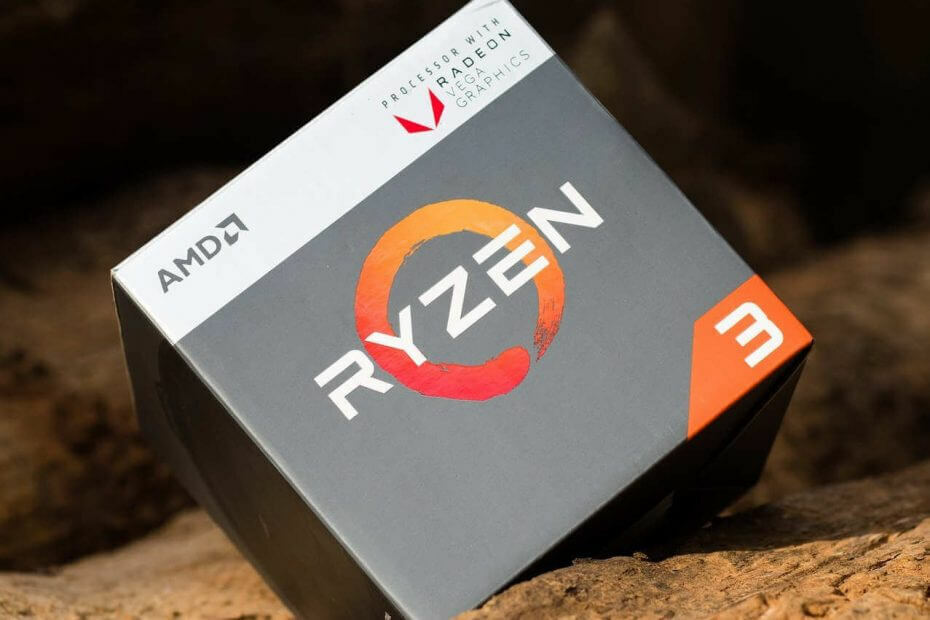- Koodi 43 viga on omane AMD-le ja selle põhjustavad enamasti vananenud graafikakaardi draiverid.
- Kolmanda osapoole rakenduse abil saate oma GPU-d ja muid draivereid värskendada kiiresti ja sujuvalt.
- Spetsiaalse tarkvara installimine AMD-lt praeguste draiverite asemel lahendab ka AMD koodi 43 viga.
- Kasutajad on ka teatanud, et said AMD-st lahti Radeoni koodi 43 tõrge Windowsi riistvara tõrkeotsingus.

- Laadige alla Restoro arvuti parandamise tööriist mis on kaasas patenteeritud tehnoloogiatega (patent saadaval siin).
- Klõpsake nuppu Käivitage skannimine leida Windowsi probleeme, mis võivad põhjustada probleeme arvutiga.
- Klõpsake nuppu Parandage kõik arvuti turvalisust ja jõudlust mõjutavate probleemide lahendamiseks
- Restoro on alla laadinud 0 lugejaid sel kuul.
Värskendamine versioonile Windows 10 pole alati lihtne ja mõnikord võivad probleemid ilmneda värskendamise ajal või pärast seda.
Rääkides probleemidest, teatasid Windows 10 kasutajad Windows 10 AMD graafikakaardi kasutamisel tõrkekoodist 43. Mis on tõrke kood 43 põhjus ja kuidas seda parandada?
AMD tõrkekood 43 võib olla problemaatiline ja põhjustada teie graafikakaardil teatud probleeme. Sellest veast rääkides on siin mõned sarnased probleemid, millest kasutajad teatasid:
-
AMD Radeoni kood 43 Windows 10, 8, 7
- See probleem võib ilmneda mis tahes Windowsi versioonis, kuid peaksite selle probleemi lahendama, kasutades selles artiklis toodud lahendusi.
-
Graafikaseadme draiveri tõrkekood 43
- Mõnikord võib see probleem ilmneda teie draiverite tõttu, kuid peaksite saama selle probleemi lahendada lihtsalt nende uuesti installimisega.
-
AMD ekraanidraiveri tõrge 43
- Mõnel juhul võib see probleem ilmneda AMD tarkvara tõttu. Lihtsalt desinstallige see täielikult ja installige tarkvara Radeon: Crimson ReLive.
-
AMD RX 570, 470 viga 43
- See probleem mõjutab tavaliselt RX-seeria graafikakaarte, kuid peaksite suutma probleemi lahendada ühe meie lahenduse abil.
Kuidas parandada AMD tõrkekoodi 43 Windows 10-s?
1. Veenduge, et teie draiverid oleksid ajakohased
- Vajutage Windowsi võti + S Windowsi otsingukasti avamiseks.
- Järgmisena sisestage Seadmehaldus.

- Mine Kuva draiverid jaotist ja laiendage seda.
- Paremklõpsake oma AMD GPU-l ja valige Draiveri värskendamine.

- Nüüd otsib ja installib Windows uusima draiveri, mille ta leiab.
Kui teie AMD graafikakaardi draiverid pole ajakohased, kuvatakse tõrkekood 43 ja selle probleemi lahendamiseks soovitame tungivalt oma graafikakaardi draivereid värskendada.
Seda saate teha seadmehalduri abil, nagu ülaltoodud, või külastades AMD veebisaiti ja leidke oma graafikakaart, ja selle jaoks uusimate draiverite allalaadimine.
Pärast uusimate draiverite installimist tuleks veakood 43 parandada. Pidage meeles, et enne nende saidile minemist ja draiverite allalaadimist peate teadma oma AMD GPU mudelit.
Draiverite värskendamine automaatselt
Seadmehalduri kasutamine pole draiverite värskendamiseks kõige usaldusväärsem meetod, kuna see ei leia alati uusimaid saadaolevaid versioone, eriti hiljutisi versioone.
Üks lihtne viis draiverite automaatseks värskendamiseks, ilma et oleks vaja GPU mudelit ja nende saidilt ühilduvat draiverit käsitsi leida, on kolmanda osapoole rakenduse kasutamine.
 Mõned levinumad Windowsi vead ja vead tulenevad vanadest või ühildumatutest draiveritest. Ajakohase süsteemi puudumine võib põhjustada viivitusi, süsteemivigu või isegi BSoD-sid.Seda tüüpi probleemide vältimiseks võite kasutada automaatset tööriista, mis leiab, laadib alla ja installib teie Windowsi arvutisse õige draiveri versiooni vaid paari klikiga ja soovitame tungivalt DriverFix.Draiverite ohutuks värskendamiseks toimige järgmiselt.
Mõned levinumad Windowsi vead ja vead tulenevad vanadest või ühildumatutest draiveritest. Ajakohase süsteemi puudumine võib põhjustada viivitusi, süsteemivigu või isegi BSoD-sid.Seda tüüpi probleemide vältimiseks võite kasutada automaatset tööriista, mis leiab, laadib alla ja installib teie Windowsi arvutisse õige draiveri versiooni vaid paari klikiga ja soovitame tungivalt DriverFix.Draiverite ohutuks värskendamiseks toimige järgmiselt.
- Laadige alla ja installige DriverFix.
- Käivitage rakendus.
- Oodake, kuni tarkvara tuvastab kõik teie vigased draiverid.
- Nüüd kuvatakse teile kõigi probleemidega draiverite loend ja peate lihtsalt valima need, mille soovite parandada.
- Oodake, kuni DriverFix uuemad draiverid alla laadib ja installib.
- Taaskäivita muudatuste jõustumiseks.

DriverFix
Hoidke oma Windowsi turvatud rikutud draiverite põhjustatud vigade eest, installides ja kasutades täna DriverFixi!
Külastage veebisaiti
Kohustustest loobumine: mõne konkreetse toimingu sooritamiseks tuleb seda programmi tasuta versioonilt uuendada.
2. Desinstallige ekraanidraiver ja installige uusim versioon
- Vajutage Windowsi klahv + X ja vali Seadmehaldus menüüst.

- Millal Seadmehaldus avaneb, leidke Ekraaniadapterid jaotist ja laiendage seda.
- Leidke oma draiver, paremklõpsake seda ja valige Desinstallige seade.

- Valige Kustutaselle seadme draiveritarkvara ja klõpsake nuppu Desinstalli.

- Taaskäivita arvutisse ja installige uusim draiver.
Mõned kasutajad väidavad, et teie draiveri värskendamisest ei piisa ning probleemi lahendamiseks peate kõigepealt kuvadraiveri täielikult desinstallima ja seejärel uusima draiveri alla laadima.
3. Kontrollige, kas teie graafikakaarti toetatakse
- Vajutage Windowsi võti + S ja tüüp jooksma.
- Aastal jooksma otsingukasti tippige dxdiag.
- Avatud dxdiag, siis minge lehele Kuvajaotises.

- Kontrollige oma GPU nime.
- Otsige loendit Windows 10 ühilduvate GPU-dega ja kontrollige, kas teie oma on loendis.
Mõnda vanemat AMD graafikakaarti, näiteks AMD Radeon 4000, Windows 10 ei toeta ja kui kasutate mõnda neist vanematest graafikakaartidest, soovitame tungivalt seda uuendada.
4. Desinstallige AMD draiverid ja installige tarkvara Radeon: Crimson ReLive Edition

- Minge AMD lehele Tugi ja draiverid ning valige draiver käsitsi.
- Klõpsake nüüd Laadige alla eelmised draiverid ja tarkvara.
- Valige Crimson ReLive Editioni vanem versioon. Kasutajad soovitasid kasutada versiooni 17.2.1, kuid võite kasutada uuemat versiooni, lihtsalt ärge kasutage uusimat.
- Nüüd klõpsake nuppu Valikulised allalaadimised ja laadige alla AMD kiibistiku draiverid.
- Installige tarkvara Radeon: Crimson ReLive Edition ja taaskäivitage arvuti.
Nagu me juba mainisime, AMD tõrkekood 43 võib põhjustada teie draiverid ja probleemi lahendamiseks on soovitatav kogu AMD tarkvara arvutist eemaldada.
Tarkvara täieliku eemaldamise tagamiseks soovitame kasutada desinstalliprogrammi. Pärast kõigi AMD tarkvaraga seotud failide eemaldamist peate installima Radion Crimson ReLive Edition.
Pärast selle tarkvara installimist peaks probleem olema täielikult lahendatud.
⇒ Hankige IObit Uninstaller
5. Desinstallige oma spetsiaalse ja integreeritud graafika draiverid

Kasutajate sõnul on AMD tõrkekood 43 võib ilmneda teie draiveritega seotud probleemide tõttu ja mõnikord võib probleemiks olla nii teie spetsiaalne kui ka integreeritud graafikakaart.
Käivitage süsteemiskaneerimine võimalike vigade avastamiseks

Laadige alla Restoro
Arvuti parandamise tööriist

Klõpsake nuppu Käivitage skannimine Windowsi probleemide leidmiseks.

Klõpsake nuppu Parandage kõik lahendada patenteeritud tehnoloogiatega seotud probleemid.
Turvaprobleeme ja aeglustusi põhjustavate vigade leidmiseks käivitage arvuti skannimine Restoro Repair Tooliga. Pärast skannimise lõppu asendab parandusprotsess kahjustatud failid värskete Windowsi failide ja komponentidega.
Kasutajate sõnul saate selle probleemi lahendada, desinstallides draiverid nii AMD kui ka integreeritud graafika jaoks.
Kui olete graafikakaardi draiverid eemaldanud, peate selle juurde pääsema BIOS. Kui soovite oma arvutis seda teha, kontrollige oma sülearvutit või emaplaat üksikasjalike juhiste saamiseks kasutusjuhend.
Kui olete BIOS-i sisestanud, lülitage oma AMD spetsiaalne graafika välja. Salvestage muudatused ja minge tagasi Windowsi.
Kui olete Windowsi sisenenud, installige integreeritud graafika draiverid. Nüüd minge tagasi BIOS-i ja lülitage sisse AMD graafika. Installige AMD graafika draiver, taaskäivitage arvuti ja probleem peaks olema lahendatud.
See on natuke keeruline lahendus, kuid mõned kasutajad väidavad, et see töötab, nii et võiksite proovida.
6. Installige oma graafikakaardi draiverid käsitsi
- Minema AMDVeebisaidilt ja laadige alla oma graafika uusimad draiverid.
- Kui draiverid on alla laaditud, käivitage nende eraldamiseks installifail.
- Kui installimine peatub automaatselt, tühistage see kindlasti.
- Kui draiverid tulevad arhiivi, siis lihtsalt eraldage arhiiv oma arvutisse.
- Pärast seda tehke lahti Seadmehaldus.
- Leidke loendist oma AMD-seade, paremklõpsake seda ja valige Draiveri värskendamine.

- Valige Sirvige minu arvutit draiveritarkvara leidmiseks.

- Klõpsake nuppu Sirvige nuppu.
- Nüüd valige kaevandatud kataloog 2. samm.

- Pärast seda klõpsake nuppu Järgmine jätkama.
Mõnikord AMD tõrkekood 43 võib ilmuda, kui proovite graafikakaardi draiverit arvutisse installida. Siiski saate sellest probleemist mööda hiilida, installides uusima draiveri käsitsi oma arvutisse.
Pärast seda installitakse draiver käsitsi ja probleem tuleks täielikult lahendada.
7. Käivitage riistvara ja seadmete tõrkeotsing
- Ava Seadete rakendus.
- Selleks saate lihtsalt kasutada Windowsi võti + I otsetee.
-
Seadete rakendus nüüd avatakse. Navigeerige lehele Värskendamine ja turvalisus jaotises.

- Valige Veaotsing vasakpoolsest menüüst. Valige Riistvara ja seadmed ja klõpsake nuppu Käivitage tõrkeotsing nuppu.

- Veaotsingu lõpuleviimiseks järgige juhiseid.
Kui saate AMD tõrkekood 43, võite selle lahendada lihtsalt riistvara ja seadmete tõrkeotsingu käivitamisega. Windowsiga on kaasas palju sisseehitatud tõrkeotsinguid ja nende abil saate arvutis levinud probleemid automaatselt lahendada.
Kui tõrkeotsing on lõpetatud, kontrollige, kas probleem on endiselt olemas. Tõrkeotsing ei ole kõige usaldusväärsem lahendus, kuid see võib mõnikord väiksemaid probleeme lahendada, nii et proovige seda kindlasti.
8. Flash oma graafikakaardi püsivara

Enne alustamist peame mainima, et see on üsna riskantne protseduur, kuid vähesed kasutajad teatasid, et nad seda teevad fikseeritud AMD tõrkekood 43 lihtsalt vilgutades nende graafikakaardi püsivara vanemale versioonile.
Enne alustamist peame mainima, et see protseduur on äärmiselt riskantne ja kui te pole ettevaatlik, võite oma videokaarti jäädavalt kahjustada, olge seetõttu eriti ettevaatlik.
Selleks peate kasutama Tarkvara AMD / ATI ATIFlash ja leidke oma graafikakaardile sobiv BIOS-i versioon. See on täiustatud lahendus ja seda peaksite kasutama ainult siis, kui muud lahendused ei suuda probleemi lahendada.
Nagu me juba mainisime, on see riskantne protseduur ja me ei vastuta võimalike võimalike kahjude eest.
9. Installige uusimad Windowsi värskendused
- Ava Seadete rakendus.
- Navigeerige lehele Värskendamine ja turvalisus jaotises.
- Klõpsake nuppu Kontrolli kas uuendused on saadaval nuppu.

Mõningatel juhtudel, AMD tõrkekood 43 võib ilmuda, kuna teie arvutisse pole installitud uusimaid värskendusi. Windows 10-s võivad ilmneda vead ja probleemi lahendamiseks on soovitatav installida uusimad värskendused.
Windows kontrollib nüüd saadaolevaid värskendusi. Kui mõni värskendus on saadaval, laaditakse need taustal alla ja installitakse kohe, kui arvuti taaskäivitate. Kui teie arvuti on ajakohane, kontrollige, kas probleem on endiselt olemas.
AMD tõrkekood 43 võib olla põhjustatud AMD graafikakaardi draiverist või ühildumatust AMD graafikakaardist ning enamikul juhtudel on parim lahendus lihtsalt ekraanidraiveri või GPU värskendamine.
Proovige neid lahendusi ja öelge meile, kumb lahendas teie probleemi, või andke allpool kommentaari jaotises näpunäiteid selle teema kohta.
 Kas teil on endiselt probleeme?Parandage need selle tööriistaga:
Kas teil on endiselt probleeme?Parandage need selle tööriistaga:
- Laadige see arvuti parandamise tööriist alla hinnatud suurepäraselt saidil TrustPilot.com (allalaadimine algab sellel lehel).
- Klõpsake nuppu Käivitage skannimine leida Windowsi probleeme, mis võivad põhjustada probleeme arvutiga.
- Klõpsake nuppu Parandage kõik lahendada patenteeritud tehnoloogiatega seotud probleemid (Eksklusiivne allahindlus meie lugejatele).
Restoro on alla laadinud 0 lugejaid sel kuul.
Korduma kippuvad küsimused
Jah, AMD tõrkekoodi 43 võib põhjustada AMD graafikakaardi vananenud draiver või ühildumatu AMD graafikakaart. Sel juhul kaaluge selle täiendamist mõne mudelis esitatud mudeliga see juhend.
Lihtsaim viis draiverite värskendamiseks on automaatsed meetodid. Selle kohta lisateabe saamiseks vaadake läbi see üksikasjalik juhend.
Ei. Seal on palju teisi GPU tootjaid, üks suur nimi on Nvidia. Siin on vinge nimekiri parimatest Nvidia GPU-dest saad kohe.